Bantu tingkatkan halaman ini
Terjemahan disediakan oleh mesin penerjemah. Jika konten terjemahan yang diberikan bertentangan dengan versi bahasa Inggris aslinya, utamakan versi bahasa Inggris.
Untuk berkontribusi pada panduan pengguna ini, pilih Edit halaman ini pada GitHub tautan yang terletak di panel kanan setiap halaman.
Terjemahan disediakan oleh mesin penerjemah. Jika konten terjemahan yang diberikan bertentangan dengan versi bahasa Inggris aslinya, utamakan versi bahasa Inggris.
Konfigurasikan Ingress Kubernetes untuk node hybrid
Topik ini menjelaskan cara mengonfigurasi Kubernetes Ingress untuk beban kerja yang berjalan di Amazon EKS Hybrid Nodes. Kubernetes Ingress mengekspos
AWS mendukung AWS Application Load Balancer (ALB) dan Cilium for Kubernetes Ingress untuk beban kerja yang berjalan pada EKS Hybrid Nodes. Keputusan untuk menggunakan ALB atau Cilium untuk Ingress didasarkan pada sumber lalu lintas aplikasi. Jika lalu lintas aplikasi berasal dari AWS Region, AWS rekomendasikan untuk menggunakan AWS ALB dan Load AWS Balancer Controller. Jika lalu lintas aplikasi berasal dari lingkungan lokal atau edge lokal, AWS rekomendasikan untuk menggunakan kemampuan Ingress bawaan Cilium, yang dapat digunakan dengan atau tanpa infrastruktur penyeimbang beban di lingkungan Anda.
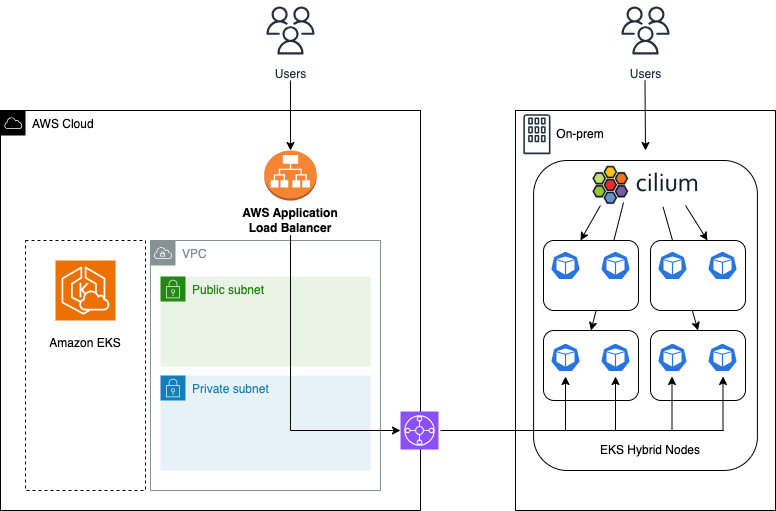
AWS Application Load Balancer
Anda dapat menggunakan AWS Load Balancer Controller dan Application Load Balancer (ALB) dengan ip tipe target untuk beban kerja yang berjalan pada node hybrid. Saat menggunakan tipe targetip, ALB meneruskan lalu lintas langsung ke pod, melewati jalur jaringan Layer Service. Agar ALB dapat mencapai target IP pod pada node hibrid, CIDR pod lokal Anda harus dapat dirutekan di jaringan lokal Anda. Selain itu, AWS Load Balancer Controller menggunakan webhook dan memerlukan komunikasi langsung dari bidang kontrol EKS. Untuk informasi selengkapnya, lihat Konfigurasikan webhook untuk node hybrid.
Pertimbangan
-
Lihat Rute aplikasi dan lalu lintas HTTP dengan Application Load Balancers dan Instal AWS Load Balancer Controller dengan Helm untuk informasi lebih lanjut tentang AWS Application Load Balancer dan Load AWS Balancer Controller.
-
Lihat Praktik Terbaik untuk Load Balancing untuk informasi tentang cara memilih antara AWS Application Load Balancer AWS dan Network Load Balancer.
-
Lihat anotasi AWS Load Balancer Controller Ingress untuk daftar anotasi
yang dapat dikonfigurasi untuk sumber daya Ingress dengan Application Load Balancer. AWS
Prasyarat
-
Cilium dipasang mengikuti instruksi di. Konfigurasikan CNI untuk node hybrid
-
Cilium BGP Control Plane diaktifkan mengikuti instruksi di. Konfigurasikan Cilium BGP untuk node hybrid Jika Anda tidak ingin menggunakan BGP, Anda harus menggunakan metode alternatif untuk membuat pod lokal CIDRs dapat dirutekan di jaringan lokal Anda. Jika Anda tidak membuat pod lokal Anda CIDRs dapat dirutekan, ALB tidak akan dapat mendaftar atau menghubungi target IP pod Anda.
-
Helm diinstal di lingkungan baris perintah Anda, lihat petunjuk Setup Helm untuk informasi selengkapnya.
-
eksctl diinstal di lingkungan baris perintah Anda, lihat petunjuk instalasi eksctl untuk informasi lebih lanjut.
Prosedur
-
Unduh kebijakan IAM untuk AWS Load Balancer Controller yang memungkinkannya melakukan panggilan atas nama AWS APIs Anda.
curl -O https://raw.githubusercontent.com/kubernetes-sigs/aws-load-balancer-controller/refs/heads/main/docs/install/iam_policy.json -
Buat kebijakan IAM menggunakan kebijakan yang diunduh di langkah sebelumnya.
aws iam create-policy \ --policy-name AWSLoadBalancerControllerIAMPolicy \ --policy-document file://iam_policy.json -
Ganti nilai untuk nama cluster (
CLUSTER_NAME), AWS Region (AWS_REGION), dan ID AWS akun (AWS_ACCOUNT_ID) dengan pengaturan Anda dan jalankan perintah berikut.eksctl create iamserviceaccount \ --cluster=CLUSTER_NAME \ --namespace=kube-system \ --name=aws-load-balancer-controller \ --attach-policy-arn=arn:aws:iam::AWS_ACCOUNT_ID:policy/AWSLoadBalancerControllerIAMPolicy \ --override-existing-serviceaccounts \ --region AWS_REGION \ --approve -
Tambahkan repositori bagan Helm eks-charts dan perbarui repositori Helm lokal Anda untuk memastikan bahwa Anda memiliki bagan terbaru.
helm repo add eks https://aws.github.io/eks-chartshelm repo update eks -
Instal AWS Load Balancer Controller. Ganti nilai untuk nama cluster (
CLUSTER_NAME), AWS Region (AWS_REGION), VPC ID (VPC_ID), dan Load AWS Balancer Controller Helm chart versionAWS_LBC_HELM_VERSION() dengan pengaturan Anda dan jalankan perintah berikut. Jika Anda menjalankan cluster mode campuran dengan node hybrid dan node di AWS Cloud, Anda dapat menjalankan AWS Load Balancer Controller pada node cloud mengikuti instruksi di. AWS Pengontrol Load Balancer-
Anda dapat menemukan bagan Helm versi terbaru dengan menjalankan
helm search repo eks/aws-load-balancer-controller --versions.helm install aws-load-balancer-controller eks/aws-load-balancer-controller \ -n kube-system \ --versionAWS_LBC_HELM_VERSION\ --set clusterName=CLUSTER_NAME\ --set region=AWS_REGION\ --set vpcId=VPC_ID\ --set serviceAccount.create=false \ --set serviceAccount.name=aws-load-balancer-controller
-
-
Verifikasi bahwa AWS Load Balancer Controller berhasil diinstal.
kubectl get -n kube-system deployment aws-load-balancer-controllerNAME READY UP-TO-DATE AVAILABLE AGE aws-load-balancer-controller 2/2 2 2 84s -
Buat contoh aplikasi. Contoh di bawah ini menggunakan contoh aplikasi microservices Istio Bookinfo
. kubectl apply -f https://raw.githubusercontent.com/istio/istio/refs/heads/master/samples/bookinfo/platform/kube/bookinfo.yaml -
Buat file bernama
my-ingress-alb.yamldengan isi berikut ini.apiVersion: networking.k8s.io/v1 kind: Ingress metadata: name: my-ingress namespace: default annotations: alb.ingress.kubernetes.io/load-balancer-name: "my-ingress-alb" alb.ingress.kubernetes.io/target-type: "ip" alb.ingress.kubernetes.io/scheme: "internet-facing" alb.ingress.kubernetes.io/healthcheck-path: "/details/1" spec: ingressClassName: alb rules: - http: paths: - backend: service: name: details port: number: 9080 path: /details pathType: Prefix -
Terapkan konfigurasi Ingress ke cluster Anda.
kubectl apply -f my-ingress-alb.yaml -
Penyediaan ALB untuk sumber daya Ingress Anda mungkin memakan waktu beberapa menit. Setelah ALB disediakan, sumber daya Ingress Anda akan memiliki alamat yang ditetapkan untuk itu yang sesuai dengan nama DNS dari penerapan ALB. Alamat akan memiliki format
<alb-name>-<random-string>.<region>.elb.amazonaws.com.kubectl get ingress my-ingressNAME CLASS HOSTS ADDRESS PORTS AGE my-ingress alb * my-ingress-alb-<random-string>.<region>.elb.amazonaws.com 80 23m -
Akses Layanan menggunakan alamat ALB.
curl -s http//my-ingress-alb-<random-string>.<region>.elb.amazonaws.com:80/details/1 | jq{ "id": 1, "author": "William Shakespeare", "year": 1595, "type": "paperback", "pages": 200, "publisher": "PublisherA", "language": "English", "ISBN-10": "1234567890", "ISBN-13": "123-1234567890" "details": "This is the details page" }
Ikhtisar Cilium Ingress dan Cilium Gateway
Kemampuan Ingress Cilium dibangun ke dalam arsitektur Cilium dan dapat dikelola dengan Kubernetes Ingress API atau Gateway API. Jika Anda tidak memiliki sumber daya Ingress yang ada, AWS rekomendasikan untuk memulai dengan Gateway API, karena ini adalah cara yang lebih ekspresif dan fleksibel untuk mendefinisikan dan mengelola sumber daya jaringan Kubernetes. Kubernetes Gateway API
Saat Anda mengaktifkan fitur Ingress atau Gateway Cilium, operator Cilium merekonsiliasi objek Ingress/Gateway di cluster dan proxy Envoy pada setiap node memproses lalu lintas jaringan Layer 7 (L7). Cilium tidak secara langsung menyediakan infrastruktur Ingress /Gateway seperti load balancer. Jika Anda berencana untuk menggunakan Cilium Ingress /Gateway dengan penyeimbang beban, Anda harus menggunakan perkakas penyeimbang beban, biasanya pengontrol Ingress atau Gateway, untuk menyebarkan dan mengelola infrastruktur penyeimbang beban.
Untuk lalu lintas Ingress /Gateway, Cilium menangani lalu lintas jaringan inti dan penegakan kebijakan L3/L4, dan proxy Utusan terintegrasi memproses lalu lintas jaringan L7. Dengan Cilium Ingress /Gateway, Envoy bertanggung jawab untuk menerapkan aturan routing L7, kebijakan, dan manipulasi permintaan, manajemen lalu lintas tingkat lanjut seperti pemisahan lalu lintas dan pencerminan, dan penghentian dan originasi TLS. Proksi Utusan Cilium digunakan sebagai DaemonSet (cilium-envoy) terpisah secara default, yang memungkinkan Utusan dan agen Cilium diperbarui, diskalakan, dan dikelola secara terpisah.
Untuk informasi lebih lanjut tentang cara kerja Cilium Ingress dan Cilium Gateway, lihat halaman Cilium Ingress dan Cilium
Perbandingan Cilium Ingress dan Gateway
Tabel di bawah ini merangkum fitur Cilium Ingress dan Cilium Gateway pada versi Cilium 1.17.x.
| Fitur | Ingress | Gateway |
|---|---|---|
|
Jenis layanan LoadBalancer |
Ya |
Ya |
|
Jenis layanan NodePort |
Ya |
Tidak1 |
|
Jaringan host |
Ya |
Ya |
|
Penyeimbang beban bersama |
Ya |
Ya |
|
Penyeimbang beban khusus |
Ya |
Tidak 2 |
|
Kebijakan jaringan |
Ya |
Ya |
|
Protokol |
Lapisan 7 (HTTP (S), gRPC) |
Lapisan 7 (HTTP (S), gRPC) 3 |
|
Passthrough TLS |
Ya |
Ya |
|
Manajemen Lalu Lintas |
Perutean jalur dan Host |
Perutean jalur dan Host, pengalihan URL dan penulisan ulang, pemisahan lalu lintas, modifikasi header |
1 Dukungan Cilium Gateway untuk NodePort layanan direncanakan untuk Cilium versi 1.18.x (#27273)
2 Dukungan Cilium Gateway untuk penyeimbang beban khusus (#25567)
3 Dukungan Cilium Gateway untuk TCP/UDP (#21929)
Instal Cilium Gateway
Pertimbangan
-
Cilium harus dikonfigurasi dengan
nodePort.enabledset ketrueseperti yang ditunjukkan pada contoh di bawah ini. Jika Anda menggunakan fitur pengganti kube-proxy Cilium, Anda tidak perlu menyetel ke.nodePort.enabledtrue -
Cilium harus dikonfigurasi dengan
envoy.enabledset ketrueseperti yang ditunjukkan pada contoh di bawah ini. -
Cilium Gateway dapat digunakan dalam load balancer (default) atau mode jaringan host.
-
Saat menggunakan Cilium Gateway dalam mode penyeimbang beban,
service.beta.kubernetes.io/aws-load-balancer-type: "external"anotasi harus disetel pada resource Gateway untuk mencegah penyedia AWS cloud lama membuat Classic Load Balancer untuk Layanan jenis LoadBalancer yang dibuat Cilium untuk sumber daya Gateway. -
Saat menggunakan Cilium Gateway dalam mode jaringan host, mode Service of type LoadBalancer dinonaktifkan. Mode jaringan host berguna untuk lingkungan yang tidak memiliki infrastruktur penyeimbang beban, lihat Jaringan host untuk informasi lebih lanjut.
Prasyarat
-
Helm diinstal di lingkungan baris perintah Anda, lihat instruksi Setup Helm.
-
Cilium dipasang mengikuti instruksi di. Konfigurasikan CNI untuk node hybrid
Prosedur
-
Instal Kubernetes Gateway API Custom Resource Definitions (). CRDs
kubectl apply -f https://raw.githubusercontent.com/kubernetes-sigs/gateway-api/v1.2.1/config/crd/standard/gateway.networking.k8s.io_gatewayclasses.yaml kubectl apply -f https://raw.githubusercontent.com/kubernetes-sigs/gateway-api/v1.2.1/config/crd/standard/gateway.networking.k8s.io_gateways.yaml kubectl apply -f https://raw.githubusercontent.com/kubernetes-sigs/gateway-api/v1.2.1/config/crd/standard/gateway.networking.k8s.io_httproutes.yaml kubectl apply -f https://raw.githubusercontent.com/kubernetes-sigs/gateway-api/v1.2.1/config/crd/standard/gateway.networking.k8s.io_referencegrants.yaml kubectl apply -f https://raw.githubusercontent.com/kubernetes-sigs/gateway-api/v1.2.1/config/crd/standard/gateway.networking.k8s.io_grpcroutes.yaml -
Buat file bernama
cilium-gateway-values.yamldengan konten berikut. Contoh di bawah ini mengonfigurasi Cilium Gateway untuk menggunakan mode load balancer default dan menggunakan proxy Envoy terpisahcilium-envoyDaemonSet yang dikonfigurasi agar berjalan hanya pada node hybrid.gatewayAPI: enabled: true # uncomment to use host network mode # hostNetwork: # enabled: true nodePort: enabled: true envoy: enabled: true affinity: nodeAffinity: requiredDuringSchedulingIgnoredDuringExecution: nodeSelectorTerms: - matchExpressions: - key: eks.amazonaws.com/compute-type operator: In values: - hybrid -
Terapkan file nilai Helm ke cluster Anda.
helm upgrade cilium oci://public.ecr.aws/eks/cilium/cilium \ --namespace kube-system \ --reuse-values \ --set operator.rollOutPods=true \ --values cilium-gateway-values.yaml -
Konfirmasikan operator Cilium, agen, dan pod Envoy sedang berjalan.
kubectl -n kube-system get pods --selector=app.kubernetes.io/part-of=ciliumNAME READY STATUS RESTARTS AGE cilium-envoy-5pgnd 1/1 Running 0 6m31s cilium-envoy-6fhg4 1/1 Running 0 6m30s cilium-envoy-jskrk 1/1 Running 0 6m30s cilium-envoy-k2xtb 1/1 Running 0 6m31s cilium-envoy-w5s9j 1/1 Running 0 6m31s cilium-grwlc 1/1 Running 0 4m12s cilium-operator-68f7766967-5nnbl 1/1 Running 0 4m20s cilium-operator-68f7766967-7spfz 1/1 Running 0 4m20s cilium-pnxcv 1/1 Running 0 6m29s cilium-r7qkj 1/1 Running 0 4m12s cilium-wxhfn 1/1 Running 0 4m1s cilium-z7hlb 1/1 Running 0 6m30s
Konfigurasikan Cilium Gateway
Cilium Gateway diaktifkan pada objek Gateway dengan menyetel ke. gatewayClassName cilium Layanan yang dibuat Cilium untuk sumber daya Gateway dapat dikonfigurasi dengan bidang pada objek Gateway. Anotasi umum yang digunakan oleh pengontrol Gateway untuk mengonfigurasi infrastruktur penyeimbang beban dapat dikonfigurasi dengan bidang objek Gateway. infrastructure Saat menggunakan LoadBalancer IPAM Cilium (lihat contoh diJenis layanan LoadBalancer), alamat IP yang akan digunakan untuk Layanan tipe LoadBalancer dapat dikonfigurasi pada bidang objek Gateway. addresses Untuk informasi selengkapnya tentang konfigurasi Gateway, lihat spesifikasi Kubernetes Gateway API.
apiVersion: gateway.networking.k8s.io/v1 kind: Gateway metadata: name: my-gateway spec: gatewayClassName: cilium infrastructure: annotations: service.beta.kubernetes.io/... service.kuberentes.io/... addresses: - type: IPAddress value: <LoadBalancer IP address> listeners: ...
Spesifikasi Cilium dan Kubernetes Gateway mendukung, Gateway GatewayClass,,, dan sumber daya. HTTPRoute GRPCRoute ReferenceGrant
-
Lihat HTTPRoute
dan GRPCRoute spesifikasi untuk daftar bidang yang tersedia. -
Lihat contoh di Menyebarkan Gerbang Cilium bagian di bawah ini dan contoh dalam dokumentasi Cilium
untuk cara menggunakan dan mengonfigurasi sumber daya ini.
Menyebarkan Gerbang Cilium
-
Buat contoh aplikasi. Contoh di bawah ini menggunakan contoh aplikasi microservices Istio Bookinfo
. kubectl apply -f https://raw.githubusercontent.com/istio/istio/refs/heads/master/samples/bookinfo/platform/kube/bookinfo.yaml -
Konfirmasikan aplikasi berjalan dengan sukses.
kubectl get podsNAME READY STATUS RESTARTS AGE details-v1-766844796b-9965p 1/1 Running 0 81s productpage-v1-54bb874995-jmc8j 1/1 Running 0 80s ratings-v1-5dc79b6bcd-smzxz 1/1 Running 0 80s reviews-v1-598b896c9d-vj7gb 1/1 Running 0 80s reviews-v2-556d6457d-xbt8v 1/1 Running 0 80s reviews-v3-564544b4d6-cpmvq 1/1 Running 0 80s -
Buat file bernama
my-gateway.yamldengan isi berikut ini. Contoh di bawah ini menggunakanservice.beta.kubernetes.io/aws-load-balancer-type: "external"anotasi untuk mencegah penyedia AWS cloud lama membuat Classic Load Balancer untuk LoadBalancer jenis Layanan yang dibuat Cilium untuk resource Gateway.--- apiVersion: gateway.networking.k8s.io/v1 kind: Gateway metadata: name: my-gateway spec: gatewayClassName: cilium infrastructure: annotations: service.beta.kubernetes.io/aws-load-balancer-type: "external" listeners: - protocol: HTTP port: 80 name: web-gw allowedRoutes: namespaces: from: Same --- apiVersion: gateway.networking.k8s.io/v1 kind: HTTPRoute metadata: name: http-app-1 spec: parentRefs: - name: my-gateway namespace: default rules: - matches: - path: type: PathPrefix value: /details backendRefs: - name: details port: 9080 -
Terapkan sumber daya Gateway ke cluster Anda.
kubectl apply -f my-gateway.yaml -
Konfirmasikan sumber daya Gateway dan Layanan terkait telah dibuat. Pada tahap ini, diharapkan bahwa
ADDRESSbidang sumber daya Gateway tidak diisi dengan alamat IP atau nama host, dan bahwa Layanan tipe LoadBalancer untuk sumber daya Gateway juga tidak memiliki alamat IP atau nama host yang ditetapkan.kubectl get gateway my-gatewayNAME CLASS ADDRESS PROGRAMMED AGE my-gateway cilium True 10skubectl get svc cilium-gateway-my-gatewayNAME TYPE CLUSTER-IP EXTERNAL-IP PORT(S) AGE cilium-gateway-my-gateway LoadBalancer 172.16.227.247 <pending> 80:30912/TCP 24s -
Lanjutkan Jenis layanan LoadBalancer untuk mengonfigurasi sumber daya Gateway untuk menggunakan alamat IP yang dialokasikan oleh Cilium Load Balancer IPAM, dan Jenis layanan NodePort atau Jaringan host untuk mengonfigurasi sumber daya Gateway untuk menggunakan atau meng-host alamat jaringan. NodePort
Instal Cilium Ingress
Pertimbangan
-
Cilium harus dikonfigurasi dengan
nodePort.enabledset ketrueseperti yang ditunjukkan pada contoh di bawah ini. Jika Anda menggunakan fitur pengganti kube-proxy Cilium, Anda tidak perlu menyetel ke.nodePort.enabledtrue -
Cilium harus dikonfigurasi dengan
envoy.enabledset ketrueseperti yang ditunjukkan pada contoh di bawah ini. -
Dengan
ingressController.loadbalancerModedisetel kededicated, Cilium membuat Layanan khusus untuk setiap sumber daya Ingress. DenganingressController.loadbalancerModedisetel keshared, Cilium membuat tipe Layanan bersama LoadBalancer untuk semua sumber daya Ingress di cluster. Saat menggunakan mode penyeimbangsharedbeban, pengaturan untuk Layanan bersama sepertilabels,,annotationstype, danloadBalancerIPdikonfigurasi diingressController.servicebagian nilai Helm. Lihat referensi nilai Cilium Helmuntuk informasi lebih lanjut. -
Dengan
ingressController.defaultdisetel ketrue, Cilium dikonfigurasi sebagai pengontrol Ingress default untuk cluster dan akan membuat entri Ingress bahkan ketika tidakingressClassNameditentukan pada sumber daya Ingress. -
Cilium Ingress dapat digunakan dalam load balancer (default), port node, atau mode jaringan host. Ketika Cilium diinstal dalam mode jaringan host, Layanan tipe LoadBalancer dan Layanan NodePort mode tipe dinonaktifkan. Untuk informasi selengkapnya, lihat Jaringan host.
Prasyarat
-
Helm diinstal di lingkungan baris perintah Anda, lihat instruksi Setup Helm.
-
Cilium dipasang mengikuti instruksi di. Konfigurasikan CNI untuk node hybrid
Prosedur
-
Buat file bernama
cilium-ingress-values.yamldengan konten berikut. Contoh di bawah ini mengonfigurasi Cilium Ingress untuk menggunakandedicatedmode load balancer default dan menggunakan proxy Envoy terpisahcilium-envoyDaemonSet yang dikonfigurasi agar berjalan hanya pada node hybrid.ingressController: enabled: true loadbalancerMode: dedicated service: annotations: service.beta.kubernetes.io/aws-load-balancer-type: "external" nodePort: enabled: true envoy: enabled: true affinity: nodeAffinity: requiredDuringSchedulingIgnoredDuringExecution: nodeSelectorTerms: - matchExpressions: - key: eks.amazonaws.com/compute-type operator: In values: - hybrid -
Terapkan file nilai Helm ke cluster Anda.
helm upgrade cilium oci://public.ecr.aws/eks/cilium/cilium \ --namespace kube-system \ --reuse-values \ --set operator.rollOutPods=true \ --values cilium-ingress-values.yaml -
Konfirmasikan operator Cilium, agen, dan pod Envoy sedang berjalan.
kubectl -n kube-system get pods --selector=app.kubernetes.io/part-of=ciliumNAME READY STATUS RESTARTS AGE cilium-envoy-5pgnd 1/1 Running 0 6m31s cilium-envoy-6fhg4 1/1 Running 0 6m30s cilium-envoy-jskrk 1/1 Running 0 6m30s cilium-envoy-k2xtb 1/1 Running 0 6m31s cilium-envoy-w5s9j 1/1 Running 0 6m31s cilium-grwlc 1/1 Running 0 4m12s cilium-operator-68f7766967-5nnbl 1/1 Running 0 4m20s cilium-operator-68f7766967-7spfz 1/1 Running 0 4m20s cilium-pnxcv 1/1 Running 0 6m29s cilium-r7qkj 1/1 Running 0 4m12s cilium-wxhfn 1/1 Running 0 4m1s cilium-z7hlb 1/1 Running 0 6m30s
Konfigurasikan Cilium Ingress
Cilium Ingress diaktifkan pada objek Ingress dengan menyetel ke. ingressClassName cilium Layanan yang dibuat Cilium untuk sumber daya Ingress dapat dikonfigurasi dengan anotasi pada objek Ingress saat menggunakan mode penyeimbang dedicated beban dan dalam konfigurasi Cilium/Helm saat menggunakan mode penyeimbang beban. shared Anotasi ini biasanya digunakan oleh pengontrol Ingress untuk mengonfigurasi infrastruktur penyeimbang beban, atau atribut lain dari Layanan seperti jenis layanan, mode penyeimbang beban, port, dan passthrough TLS. Anotasi kunci dijelaskan di bawah ini. Untuk daftar lengkap anotasi yang didukung, lihat anotasi Cilium Ingress
| Anotasi | Deskripsi |
|---|---|
|
|
|
|
|
|
|
|
|
|
|
Daftar alamat IP yang akan dialokasikan dari LoadBalancer Cilium IPAM |
Spesifikasi Cilium dan Kubernetes Ingress mendukung aturan pencocokan Exact, Prefix, dan spesifik implementasi untuk jalur Ingress. Cilium mendukung regex sebagai aturan pencocokan khusus implementasinya. Untuk informasi selengkapnya, lihat Ingress path types and precedence
Contoh objek Cilium Ingress ditunjukkan di bawah ini.
apiVersion: networking.k8s.io/v1 kind: Ingress metadata: name: my-ingress annotations: service.beta.kuberentes.io/... service.kuberentes.io/... spec: ingressClassName: cilium rules: ...
Menyebarkan Cilium Ingress
-
Buat contoh aplikasi. Contoh di bawah ini menggunakan contoh aplikasi microservices Istio Bookinfo
. kubectl apply -f https://raw.githubusercontent.com/istio/istio/refs/heads/master/samples/bookinfo/platform/kube/bookinfo.yaml -
Konfirmasikan aplikasi berjalan dengan sukses.
kubectl get podsNAME READY STATUS RESTARTS AGE details-v1-766844796b-9965p 1/1 Running 0 81s productpage-v1-54bb874995-jmc8j 1/1 Running 0 80s ratings-v1-5dc79b6bcd-smzxz 1/1 Running 0 80s reviews-v1-598b896c9d-vj7gb 1/1 Running 0 80s reviews-v2-556d6457d-xbt8v 1/1 Running 0 80s reviews-v3-564544b4d6-cpmvq 1/1 Running 0 80s -
Buat file bernama
my-ingress.yamldengan isi berikut ini. Contoh di bawah ini menggunakanservice.beta.kubernetes.io/aws-load-balancer-type: "external"anotasi untuk mencegah penyedia AWS cloud lama membuat Classic Load Balancer untuk LoadBalancer jenis Layanan yang dibuat Cilium untuk resource Ingress.apiVersion: networking.k8s.io/v1 kind: Ingress metadata: name: my-ingress namespace: default annotations: service.beta.kubernetes.io/aws-load-balancer-type: "external" spec: ingressClassName: cilium rules: - http: paths: - backend: service: name: details port: number: 9080 path: /details pathType: Prefix -
Terapkan sumber daya Ingress ke cluster Anda.
kubectl apply -f my-ingress.yaml -
Konfirmasikan sumber daya Ingress dan Layanan terkait telah dibuat. Pada tahap ini, diharapkan bahwa
ADDRESSbidang sumber daya Ingress tidak diisi dengan alamat IP atau nama host, dan bahwa Layanan tipe bersama atau khusus LoadBalancer untuk sumber daya Ingress juga tidak memiliki alamat IP atau nama host yang ditetapkan.kubectl get ingress my-ingressNAME CLASS HOSTS ADDRESS PORTS AGE my-ingress cilium * 80 8sUntuk mode penyeimbang beban
sharedkubectl -n kube-system get svc cilium-ingressNAME TYPE CLUSTER-IP EXTERNAL-IP PORT(S) AGE cilium-ingress LoadBalancer 172.16.217.48 <pending> 80:32359/TCP,443:31090/TCP 10mUntuk mode penyeimbang beban
dedicatedkubectl -n default get svc cilium-ingress-my-ingressNAME TYPE CLUSTER-IP EXTERNAL-IP PORT(S) AGE cilium-ingress-my-ingress LoadBalancer 172.16.193.15 <pending> 80:32088/TCP,443:30332/TCP 25s -
Lanjutkan Jenis layanan LoadBalancer untuk mengonfigurasi sumber daya Ingress untuk menggunakan alamat IP yang dialokasikan oleh Cilium Load Balancer IPAM, Jenis layanan NodePort dan Jaringan host atau untuk mengonfigurasi sumber daya Ingress untuk menggunakan atau meng-host alamat jaringan. NodePort
Jenis layanan LoadBalancer
Infrastruktur penyeimbang beban yang ada
Secara default, untuk Cilium Ingress dan Cilium Gateway, Cilium membuat tipe Layanan Kubernetes untuk resource Ingress/Gateway. LoadBalancer Atribut Layanan yang dibuat Cilium dapat dikonfigurasi melalui sumber daya Ingress dan Gateway. Saat Anda membuat sumber daya Ingress atau Gateway, alamat IP atau nama host yang terbuka secara eksternal untuk Ingress atau Gateway dialokasikan dari infrastruktur penyeimbang beban, yang biasanya disediakan oleh pengontrol Ingress atau Gateway.
Banyak pengontrol Ingress dan Gateway menggunakan anotasi untuk mendeteksi dan mengkonfigurasi infrastruktur penyeimbang beban. Anotasi untuk pengontrol Ingress dan Gateway ini dikonfigurasi pada sumber daya Ingress atau Gateway seperti yang ditunjukkan pada contoh sebelumnya di atas. Referensikan dokumentasi Ingress atau Gateway controller Anda untuk anotasi yang didukungnya dan lihat dokumentasi Kubernetes Ingress dan dokumentasi Kubernetes
penting
Cilium Ingress dan Gateway tidak dapat digunakan dengan Load Balancer Controller dan AWS Network AWS Load Balancers () dengan EKS Hybrid Nodes. NLBs Mencoba untuk menggunakan ini bersama-sama menghasilkan target yang tidak terdaftar, karena NLB mencoba untuk langsung terhubung ke Pod IPs yang mendukung Service tipe LoadBalancer ketika NLB diatur ke ip (persyaratan untuk menggunakan NLB dengan beban target-type kerja yang berjalan pada EKS Hybrid Nodes).
Tidak ada infrastruktur penyeimbang beban
Jika Anda tidak memiliki infrastruktur penyeimbang beban dan pengontrol Ingress/Gateway yang sesuai di lingkungan Anda, sumber daya Ingress /Gateway dan jenis Layanan yang sesuai LoadBalancer dapat dikonfigurasi untuk menggunakan alamat IP yang dialokasikan oleh manajemen alamat IP Load Balancer Cilium (LB IPAM
Contoh di bawah ini menunjukkan cara mengonfigurasi LB IPAM Cilium dengan alamat IP yang akan digunakan untuk sumber daya Ingress/Gateway Anda, dan cara mengonfigurasi Cilium BGP Control Plane untuk mengiklankan alamat IP dengan jaringan lokal. LoadBalancer Fitur LB IPAM Cilium diaktifkan secara default, tetapi tidak diaktifkan sampai sumber daya dibuat. CiliumLoadBalancerIPPool
Prasyarat
-
Cilium Ingress atau Gateway diinstal mengikuti petunjuk di atau. Instal Cilium Ingress Instal Cilium Gateway
-
Sumber daya Cilium Ingress atau Gateway dengan contoh aplikasi yang digunakan mengikuti instruksi di atau. Menyebarkan Cilium Ingress Menyebarkan Gerbang Cilium
-
Cilium BGP Control Plane diaktifkan mengikuti instruksi di. Konfigurasikan Cilium BGP untuk node hybrid Jika Anda tidak ingin menggunakan BGP, Anda dapat melewati prasyarat ini, tetapi Anda tidak akan dapat mengakses sumber daya Ingress atau Gateway hingga alamat LoadBalancer IP yang dialokasikan oleh Cilium LB IPAM dapat dirutekan di jaringan lokal Anda.
Prosedur
-
Secara opsional menambal sumber daya Ingress atau Gateway untuk meminta alamat IP tertentu yang akan digunakan untuk jenis Layanan. LoadBalancer Jika Anda tidak meminta alamat IP tertentu, Cilium akan mengalokasikan alamat IP dari rentang alamat IP yang dikonfigurasi dalam
CiliumLoadBalancerIPPoolsumber daya pada langkah berikutnya. Pada perintah di bawah ini, gantiLB_IP_ADDRESSdengan alamat IP untuk meminta Layanan tipe LoadBalancer.Gerbang
kubectl patch gateway -n default my-gateway --type=merge -p '{ "spec": { "addresses": [{"type": "IPAddress", "value": "LB_IP_ADDRESS"}] } }'Masuknya
kubectl patch ingress my-ingress --type=merge -p '{ "metadata": {"annotations": {"lbipam.cilium.io/ips": "LB_IP_ADDRESS"}} }' -
Buat file bernama
cilium-lbip-pool-ingress.yamldenganCiliumLoadBalancerIPPoolsumber daya untuk mengonfigurasi rentang alamat IP Load Balancer untuk sumber daya Ingress /Gateway Anda.-
Jika Anda menggunakan Cilium Ingress, Cilium secara otomatis menerapkan
cilium.io/ingress: "true"label ke Layanan yang dibuatnya untuk sumber daya Ingress. Anda dapat menggunakan label ini diserviceSelectorbidang definisiCiliumLoadBalancerIPPoolsumber daya untuk memilih Layanan yang memenuhi syarat untuk LB IPAM. -
Jika Anda menggunakan Cilium Gateway, Anda dapat menggunakan
gateway.networking.k8s.io/gateway-namelabel diserviceSelectorbidang definisiCiliumLoadBalancerIPPoolsumber daya untuk memilih sumber daya Gateway yang memenuhi syarat untuk LB IPAM. -
Ganti
LB_IP_CIDRdengan rentang alamat IP yang akan digunakan untuk alamat IP Load Balancer. Untuk memilih satu alamat IP, gunakan/32CIDR. Untuk informasi selengkapnya, lihat Manajemen Alamat LoadBalancer IPdi dokumentasi Cilium. apiVersion: cilium.io/v2alpha1 kind: CiliumLoadBalancerIPPool metadata: name: bookinfo-pool spec: blocks: - cidr: "LB_IP_CIDR" serviceSelector: # if using Cilium Gateway matchExpressions: - { key: gateway.networking.k8s.io/gateway-name, operator: In, values: [ my-gateway ] } # if using Cilium Ingress matchLabels: cilium.io/ingress: "true"
-
-
Terapkan
CiliumLoadBalancerIPPoolsumber daya ke cluster Anda.kubectl apply -f cilium-lbip-pool-ingress.yaml -
Konfirmasikan alamat IP dialokasikan dari Cilium LB IPAM untuk sumber daya Ingress /Gateway.
Gerbang
kubectl get gateway my-gatewayNAME CLASS ADDRESS PROGRAMMED AGE my-gateway ciliumLB_IP_ADDRESSTrue 6m41sMasuknya
kubectl get ingress my-ingressNAME CLASS HOSTS ADDRESS PORTS AGE my-ingress cilium *LB_IP_ADDRESS80 10m -
Buat file bernama
cilium-bgp-advertisement-ingress.yamldenganCiliumBGPAdvertisementsumber daya untuk mengiklankan alamat LoadBalancer IP untuk sumber daya Ingress /Gateway. Jika Anda tidak menggunakan Cilium BGP, Anda dapat melewati langkah ini. Alamat LoadBalancer IP yang digunakan untuk sumber daya Ingress /Gateway Anda harus dapat dirutekan di jaringan lokal agar Anda dapat melakukan kueri layanan pada langkah berikutnya.apiVersion: cilium.io/v2alpha1 kind: CiliumBGPAdvertisement metadata: name: bgp-advertisement-lb-ip labels: advertise: bgp spec: advertisements: - advertisementType: "Service" service: addresses: - LoadBalancerIP selector: # if using Cilium Gateway matchExpressions: - { key: gateway.networking.k8s.io/gateway-name, operator: In, values: [ my-gateway ] } # if using Cilium Ingress matchLabels: cilium.io/ingress: "true" -
Terapkan
CiliumBGPAdvertisementsumber daya ke cluster Anda.kubectl apply -f cilium-bgp-advertisement-ingress.yaml -
Akses layanan menggunakan alamat IP yang dialokasikan dari Cilium LB IPAM.
curl -s http://LB_IP_ADDRESS:80/details/1 | jq{ "id": 1, "author": "William Shakespeare", "year": 1595, "type": "paperback", "pages": 200, "publisher": "PublisherA", "language": "English", "ISBN-10": "1234567890", "ISBN-13": "123-1234567890" }
Jenis layanan NodePort
Jika Anda tidak memiliki infrastruktur penyeimbang beban dan pengontrol Ingress yang sesuai di lingkungan Anda, atau jika Anda mengelola sendiri infrastruktur penyeimbang beban atau menggunakan penyeimbang beban berbasis DNS, Anda dapat mengonfigurasi Cilium Ingress untuk membuat Layanan tipe untuk sumber daya Ingress. NodePort Saat menggunakan NodePort dengan Cilium Ingress, Layanan tipe NodePort diekspos pada port pada setiap node dalam rentang port 30000-32767. Dalam mode ini, ketika lalu lintas mencapai node mana pun di cluster NodePort, lalu diteruskan ke pod yang mendukung layanan, yang mungkin berada di node yang sama atau node yang berbeda.
catatan
Prasyarat
-
Cilium Ingress dipasang mengikuti petunjuk di. Instal Cilium Ingress
-
Sumber daya Cilium Ingress dengan aplikasi sampel yang digunakan mengikuti instruksi di. Menyebarkan Cilium Ingress
Prosedur
-
Menambal sumber daya Ingress yang ada
my-ingressuntuk mengubahnya dari tipe Layanan LoadBalancer menjadi NodePort.kubectl patch ingress my-ingress --type=merge -p '{ "metadata": {"annotations": {"ingress.cilium.io/service-type": "NodePort"}} }'Jika Anda belum membuat sumber daya Ingress, Anda dapat membuatnya dengan menerapkan definisi Ingress berikut ke cluster Anda. Catatan, definisi Ingress di bawah ini menggunakan contoh aplikasi Istio Bookinfo yang dijelaskan dalam. Menyebarkan Cilium Ingress
apiVersion: networking.k8s.io/v1 kind: Ingress metadata: name: my-ingress namespace: default annotations: service.beta.kubernetes.io/aws-load-balancer-type: "external" "ingress.cilium.io/service-type": "NodePort" spec: ingressClassName: cilium rules: - http: paths: - backend: service: name: details port: number: 9080 path: /details pathType: Prefix -
Konfirmasikan Layanan untuk sumber daya Ingress telah diperbarui untuk menggunakan jenis NodePort Layanan. Perhatikan Port untuk protokol HTTP di output. Dalam contoh di bawah ini port HTTP ini
32353, yang akan digunakan dalam langkah berikutnya untuk query Layanan. Manfaat menggunakan Cilium Ingress with Service of type NodePort adalah Anda dapat menerapkan routing berbasis jalur dan host, serta kebijakan jaringan untuk lalu lintas Ingress, yang tidak dapat Anda lakukan untuk jenis Layanan standar tanpa Ingress. NodePortkubectl -n default get svc cilium-ingress-my-ingressNAME TYPE CLUSTER-IP EXTERNAL-IP PORT(S) AGE cilium-ingress-my-ingress NodePort 172.16.47.153 <none> 80:32353/TCP,443:30253/TCP 27m -
Dapatkan alamat IP node Anda di cluster Anda.
kubectl get nodes -o wideNAME STATUS ROLES AGE VERSION INTERNAL-IP EXTERNAL-IP OS-IMAGE KERNEL-VERSION CONTAINER-RUNTIME mi-026d6a261e355fba7 Ready <none> 23h v1.32.3-eks-473151a 10.80.146.150 <none> Ubuntu 22.04.5 LTS 5.15.0-142-generic containerd://1.7.27 mi-082f73826a163626e Ready <none> 23h v1.32.3-eks-473151a 10.80.146.32 <none> Ubuntu 22.04.4 LTS 5.15.0-142-generic containerd://1.7.27 mi-09183e8a3d755abf6 Ready <none> 23h v1.32.3-eks-473151a 10.80.146.33 <none> Ubuntu 22.04.4 LTS 5.15.0-142-generic containerd://1.7.27 mi-0d78d815980ed202d Ready <none> 23h v1.32.3-eks-473151a 10.80.146.97 <none> Ubuntu 22.04.4 LTS 5.15.0-142-generic containerd://1.7.27 mi-0daa253999fe92daa Ready <none> 23h v1.32.3-eks-473151a 10.80.146.100 <none> Ubuntu 22.04.4 LTS 5.15.0-142-generic containerd://1.7.27 -
Akses Layanan jenis NodePort menggunakan alamat IP node Anda dan yang NodePort ditangkap di atas. Pada contoh di bawah ini alamat IP node yang digunakan adalah
10.80.146.32dan NodePort is32353. Ganti ini dengan nilai-nilai untuk lingkungan Anda.curl -s http://10.80.146.32:32353/details/1 | jq{ "id": 1, "author": "William Shakespeare", "year": 1595, "type": "paperback", "pages": 200, "publisher": "PublisherA", "language": "English", "ISBN-10": "1234567890", "ISBN-13": "123-1234567890" }
Jaringan host
Mirip dengan jenis Layanan NodePort, jika Anda tidak memiliki infrastruktur penyeimbang beban dan pengontrol Ingress atau Gateway, atau jika Anda mengelola sendiri penyeimbang beban Anda dengan penyeimbang beban eksternal, Anda dapat mengonfigurasi Cilium Ingress dan Cilium Gateway untuk mengekspos sumber daya Ingress dan Gateway langsung di jaringan host. Ketika mode jaringan host diaktifkan untuk sumber daya Ingress atau Gateway, Layanan jenis LoadBalancer dan NodePort mode dinonaktifkan secara otomatis, mode jaringan host saling eksklusif dengan mode alternatif ini untuk setiap sumber daya Ingress atau Gateway. Dibandingkan dengan mode Service of type, NodePort mode jaringan host menawarkan fleksibilitas tambahan untuk rentang port yang dapat digunakan (tidak terbatas pada NodePort rentang 30000-32767) dan Anda dapat mengonfigurasi subset node tempat proxy Envoy berjalan di jaringan host.
Prasyarat
-
Cilium Ingress atau Gateway diinstal mengikuti petunjuk di atau. Instal Cilium Ingress Instal Cilium Gateway
Prosedur
Gateway
-
Buat file dengan nama
cilium-gateway-host-network.yamldengan konten berikut ini.gatewayAPI: enabled: true hostNetwork: enabled: true # uncomment to restrict nodes where Envoy proxies run on the host network # nodes: # matchLabels: # role: gateway -
Terapkan konfigurasi Cilium Gateway jaringan host ke cluster Anda.
helm upgrade cilium oci://public.ecr.aws/eks/cilium/cilium \ --namespace kube-system \ --reuse-values \ --set operator.rollOutPods=true \ -f cilium-gateway-host-network.yamlJika Anda belum membuat sumber daya Gateway, Anda dapat membuatnya dengan menerapkan definisi Gateway berikut ke klaster Anda. Definisi Gateway di bawah ini menggunakan contoh aplikasi Istio Bookinfo yang dijelaskan dalam. Menyebarkan Gerbang Cilium Pada contoh di bawah ini, resource Gateway dikonfigurasi untuk menggunakan
8111port untuk pendengar HTTP, yang merupakan port pendengar bersama untuk proxy Envoy yang berjalan di jaringan host. Jika Anda menggunakan port istimewa (lebih rendah dari 1023) untuk sumber daya Gateway, rujuk dokumentasi Ciliumuntuk instruksi. --- apiVersion: gateway.networking.k8s.io/v1 kind: Gateway metadata: name: my-gateway spec: gatewayClassName: cilium listeners: - protocol: HTTP port: 8111 name: web-gw allowedRoutes: namespaces: from: Same --- apiVersion: gateway.networking.k8s.io/v1 kind: HTTPRoute metadata: name: http-app-1 spec: parentRefs: - name: my-gateway namespace: default rules: - matches: - path: type: PathPrefix value: /details backendRefs: - name: details port: 9080Anda dapat mengamati Konfigurasi Utusan Cilium yang diterapkan dengan perintah berikut.
kubectl get cec cilium-gateway-my-gateway -o yamlAnda bisa mendapatkan port pendengar Utusan untuk
cilium-gateway-my-gatewayLayanan dengan perintah berikut. Dalam contoh ini, port pendengar bersama adalah8111.kubectl get cec cilium-gateway-my-gateway -o jsonpath={.spec.services[0].ports[0]} -
Dapatkan alamat IP node Anda di cluster Anda.
kubectl get nodes -o wideNAME STATUS ROLES AGE VERSION INTERNAL-IP EXTERNAL-IP OS-IMAGE KERNEL-VERSION CONTAINER-RUNTIME mi-026d6a261e355fba7 Ready <none> 23h v1.32.3-eks-473151a 10.80.146.150 <none> Ubuntu 22.04.5 LTS 5.15.0-142-generic containerd://1.7.27 mi-082f73826a163626e Ready <none> 23h v1.32.3-eks-473151a 10.80.146.32 <none> Ubuntu 22.04.4 LTS 5.15.0-142-generic containerd://1.7.27 mi-09183e8a3d755abf6 Ready <none> 23h v1.32.3-eks-473151a 10.80.146.33 <none> Ubuntu 22.04.4 LTS 5.15.0-142-generic containerd://1.7.27 mi-0d78d815980ed202d Ready <none> 23h v1.32.3-eks-473151a 10.80.146.97 <none> Ubuntu 22.04.4 LTS 5.15.0-142-generic containerd://1.7.27 mi-0daa253999fe92daa Ready <none> 23h v1.32.3-eks-473151a 10.80.146.100 <none> Ubuntu 22.04.4 LTS 5.15.0-142-generic containerd://1.7.27 -
Akses Layanan menggunakan alamat IP node Anda dan port listener untuk
cilium-gateway-my-gatewaysumber daya. Pada contoh di bawah ini alamat IP node yang digunakan adalah10.80.146.32dan port listener adalah8111. Ganti ini dengan nilai-nilai untuk lingkungan Anda.curl -s http://10.80.146.32:8111/details/1 | jq{ "id": 1, "author": "William Shakespeare", "year": 1595, "type": "paperback", "pages": 200, "publisher": "PublisherA", "language": "English", "ISBN-10": "1234567890", "ISBN-13": "123-1234567890" }
Ingress
Karena masalah Cilium hulu (#34028loadbalancerMode: shared, yang membuat satu Layanan tipe ClusterIP untuk semua sumber daya Ingress di cluster. Jika Anda menggunakan port istimewa (lebih rendah dari 1023) untuk sumber daya Ingress, rujuk dokumentasi Cilium
-
Buat file dengan nama
cilium-ingress-host-network.yamldengan konten berikut ini.ingressController: enabled: true loadbalancerMode: shared # This is a workaround for the upstream Cilium issue service: externalTrafficPolicy: null type: ClusterIP hostNetwork: enabled: true # ensure the port does not conflict with other services on the node sharedListenerPort: 8111 # uncomment to restrict nodes where Envoy proxies run on the host network # nodes: # matchLabels: # role: ingress -
Terapkan konfigurasi Cilium Ingress jaringan host ke cluster Anda.
helm upgrade cilium oci://public.ecr.aws/eks/cilium/cilium \ --namespace kube-system \ --reuse-values \ --set operator.rollOutPods=true \ -f cilium-ingress-host-network.yamlJika Anda belum membuat sumber daya Ingress, Anda dapat membuatnya dengan menerapkan definisi Ingress berikut ke cluster Anda. Definisi Ingress di bawah ini menggunakan contoh aplikasi Istio Bookinfo yang dijelaskan dalam. Menyebarkan Cilium Ingress
apiVersion: networking.k8s.io/v1 kind: Ingress metadata: name: my-ingress namespace: default spec: ingressClassName: cilium rules: - http: paths: - backend: service: name: details port: number: 9080 path: /details pathType: PrefixAnda dapat mengamati Konfigurasi Utusan Cilium yang diterapkan dengan perintah berikut.
kubectl get cec -n kube-system cilium-ingress -o yamlAnda bisa mendapatkan port pendengar Utusan untuk
cilium-ingressLayanan dengan perintah berikut. Dalam contoh ini, port pendengar bersama adalah8111.kubectl get cec -n kube-system cilium-ingress -o jsonpath={.spec.services[0].ports[0]} -
Dapatkan alamat IP node Anda di cluster Anda.
kubectl get nodes -o wideNAME STATUS ROLES AGE VERSION INTERNAL-IP EXTERNAL-IP OS-IMAGE KERNEL-VERSION CONTAINER-RUNTIME mi-026d6a261e355fba7 Ready <none> 23h v1.32.3-eks-473151a 10.80.146.150 <none> Ubuntu 22.04.5 LTS 5.15.0-142-generic containerd://1.7.27 mi-082f73826a163626e Ready <none> 23h v1.32.3-eks-473151a 10.80.146.32 <none> Ubuntu 22.04.4 LTS 5.15.0-142-generic containerd://1.7.27 mi-09183e8a3d755abf6 Ready <none> 23h v1.32.3-eks-473151a 10.80.146.33 <none> Ubuntu 22.04.4 LTS 5.15.0-142-generic containerd://1.7.27 mi-0d78d815980ed202d Ready <none> 23h v1.32.3-eks-473151a 10.80.146.97 <none> Ubuntu 22.04.4 LTS 5.15.0-142-generic containerd://1.7.27 mi-0daa253999fe92daa Ready <none> 23h v1.32.3-eks-473151a 10.80.146.100 <none> Ubuntu 22.04.4 LTS 5.15.0-142-generic containerd://1.7.27 -
Akses Layanan menggunakan alamat IP node Anda dan
sharedListenerPortuntukcilium-ingresssumber daya. Pada contoh di bawah ini alamat IP node yang digunakan adalah10.80.146.32dan port listener adalah8111. Ganti ini dengan nilai-nilai untuk lingkungan Anda.curl -s http://10.80.146.32:8111/details/1 | jq{ "id": 1, "author": "William Shakespeare", "year": 1595, "type": "paperback", "pages": 200, "publisher": "PublisherA", "language": "English", "ISBN-10": "1234567890", "ISBN-13": "123-1234567890" }